Nếu bạn thường xuyên sử dụng máy tính trong thời gian dài hoặc thực hiện các tác vụ nặng như chỉnh sửa video, chơi game, hay lập trình, nhiệt độ máy tăng cao là vấn đề khó tránh khỏi. Nhiệt độ cao không chỉ làm giảm hiệu năng mà còn có nguy cơ gây tắt nguồn đột ngột, ảnh hưởng đến trải nghiệm và tuổi thọ thiết bị. Vậy làm thế nào để khắc phục? Undervolt chính là giải pháp hiệu quả giúp giảm nhiệt độ, tối ưu hiệu suất và bảo vệ máy tính của bạn. Hãy cùng Hà Linh Computer khám phá kỹ thuật này ngay để nâng cao trải nghiệm sử dụng!
Undervolt là kỹ thuật giảm điện áp (voltage) cung cấp cho CPU hoặc GPU của máy tính, nhằm tối ưu hiệu suất, giảm nhiệt độ và tiết kiệm năng lượng. Bằng cách điều chỉnh mức điện áp thấp hơn so với cài đặt mặc định, undervolt giúp máy tính chạy mát hơn, tiết kiệm pin và kéo dài tuổi thọ phần cứng, đặc biệt phù hợp cho game thủ, lập trình viên hoặc người dùng laptop/PC muốn cải thiện hiệu năng.
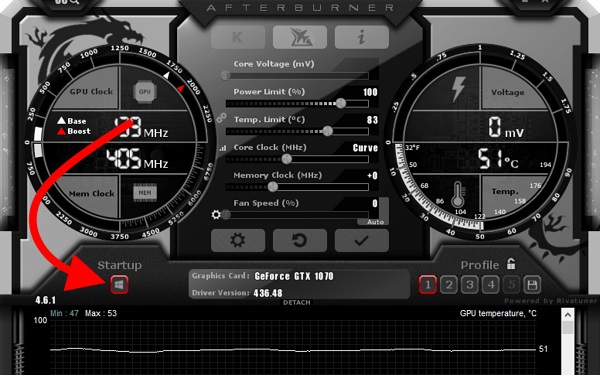
Undervolt là quá trình giảm điện áp (voltage) cung cấp cho vi xử lý (CPU hoặc GPU) để tối ưu hóa hoạt động của máy tính. Khi CPU/GPU hoạt động, nó sử dụng điện áp để thực hiện các phép tính và giao tiếp với các thành phần khác trong hệ thống. Nhà sản xuất thường đặt điện áp cao hơn mức cần thiết để đảm bảo tính ổn định, nhưng điều này có thể gây tiêu thụ năng lượng dư thừa và tăng nhiệt độ. Bằng cách sử dụng các phần mềm như Intel XTU, ThrottleStop hoặc MSI Afterburner, undervolt giúp giảm điện áp xuống mức vừa đủ, từ đó giảm nhiệt độ, tiết kiệm năng lượng, giảm tiếng ồn quạt và tăng tuổi thọ phần cứng mà không làm giảm hiệu suất. Tuy nhiên, nếu giảm điện áp quá mức, hệ thống có thể gặp lỗi như crash hoặc mất dữ liệu. Vì vậy, bạn cần kiểm tra độ ổn định sau khi điều chỉnh bằng cách chạy các bài test stress. Hãy tải Intel XTU và làm theo hướng dẫn chi tiết để undervolt an toàn, giúp máy tính của bạn chạy mát và hiệu quả hơn!
Undervolt không chỉ là một thủ thuật “dành cho dân IT”, mà thực sự là giải pháp thông minh giúp bạn giảm nhiệt độ CPU, tiết kiệm pin và kéo dài tuổi thọ thiết bị – đặc biệt hiệu quả với laptop gaming hay các dòng máy tính để bàn cấu hình cao.
Một trong những lợi ích dễ nhận thấy nhất khi undervolt là nhiệt độ hệ thống giảm rõ rệt. Khi CPU hoặc GPU tiêu thụ điện ít hơn, chúng sẽ tỏa ít nhiệt hơn. Điều này giúp quạt tản nhiệt hoạt động ít hơn, giảm hẳn tiếng ồn, đồng thời tránh tình trạng thermal throttling (giảm hiệu suất do quá nhiệt). Với những ai làm việc trong môi trường yên tĩnh hoặc sử dụng laptop nhiều giờ, undervolt thực sự tạo ra sự khác biệt lớn.

Với người dùng laptop, undervolt là cách tối ưu để tiết kiệm pin mà không phải tắt bớt ứng dụng hay giảm hiệu năng. Bằng cách hạ điện áp CPU hoặc GPU, máy sử dụng ít điện năng hơn mà vẫn giữ hiệu suất ổn định. Đây là lý do vì sao undervolt rất phổ biến với những ai thường xuyên mang máy ra ngoài làm việc, học tập hay chơi game.
Nhiệt độ cao là một trong những “kẻ thù” lớn nhất của phần cứng máy tính. Khi CPU và GPU hoạt động mát hơn nhờ undervolt, tuổi thọ linh kiện cũng được kéo dài đáng kể. Hệ thống ít nóng → quạt chạy ít hơn → ít bụi, ít hao mòn → ít phải bảo trì. Từ đó, máy của bạn chạy bền, ổn định hơn và tránh được những lỗi vặt gây khó chịu.
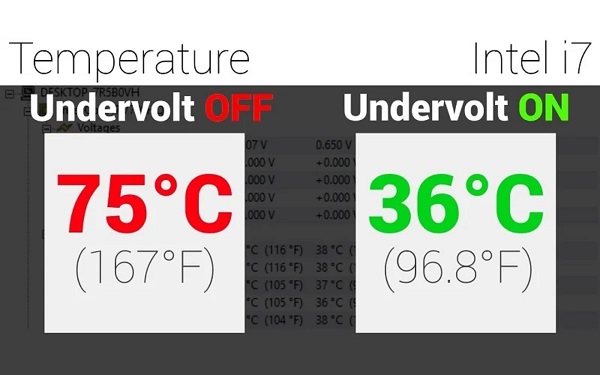
Nghe có vẻ lạ, nhưng đúng vậy: undervolt có thể giúp máy chạy mượt hơn, nhất là khi bạn đang chơi game nặng hoặc xử lý tác vụ như render, lập trình, AI,... Bằng cách giảm áp mà không giảm xung, bạn vẫn giữ được sức mạnh của CPU/GPU nhưng tránh tình trạng giảm hiệu suất đột ngột do nhiệt độ.
Tải phần mềm ThrottleStop từ trang web chính thức của nhà phát triển để đảm bảo an toàn và phiên bản mới nhất.
Cài đặt và mở ThrottleStop. Trong giao diện chính, chọn nút FIVR (Fully Integrated Voltage Regulator) để truy cập các tùy chọn điều chỉnh điện áp.
Trong cửa sổ FIVR, chọn CPU Core và điều chỉnh giá trị Offset Voltage để giảm điện áp.
Bắt đầu với mức giảm nhỏ (ví dụ: -50mV) và kiểm tra độ ổn định trước khi tiếp tục giảm thêm (thường trong khoảng -50mV đến -150mV, tùy thuộc vào CPU).
Sử dụng tính năng Stress Test tích hợp trong ThrottleStop hoặc các phần mềm như Prime95, AIDA64 để kiểm tra độ ổn định của hệ thống sau mỗi lần điều chỉnh.
Nếu hệ thống gặp lỗi (crash, treo máy), tăng mức điện áp trở lại hoặc quay về giá trị mặc định.
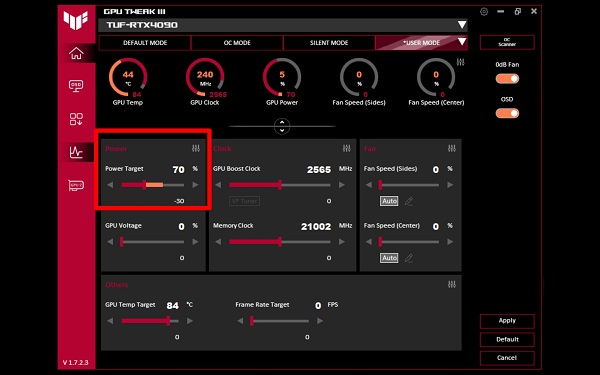
Sau khi tìm được mức undervolt tối ưu và xác nhận hệ thống hoạt động ổn định, lưu cấu hình trong ThrottleStop.
Kích hoạt tùy chọn tự động áp dụng cài đặt mỗi khi khởi động máy để duy trì hiệu quả lâu dài.
Tải Intel Extreme Tuning Utility (XTU) từ trang web chính thức để đảm bảo phiên bản mới nhất và an toàn.
Cài đặt phần mềm khởi chạy. Làm quen với giao diện chính dễ dàng thao tác trong các bước tiếp theo
Trong giao diện Intel XTU, chuyển đến tab Core Voltage Offset hoặc Voltage Offset để bắt đầu điều chỉnh mức điện áp
Giảm giá trị Voltage Offset để hạ điện áp CPU. Bắt đầu với mức giảm nhỏ (ví dụ: -0.050V) để kiểm tra tác động.
Tiến hành điều chỉnh từ từ, giảm thêm nếu cần, nhưng luôn theo dõi hiệu suất và độ ổn định của hệ thống.
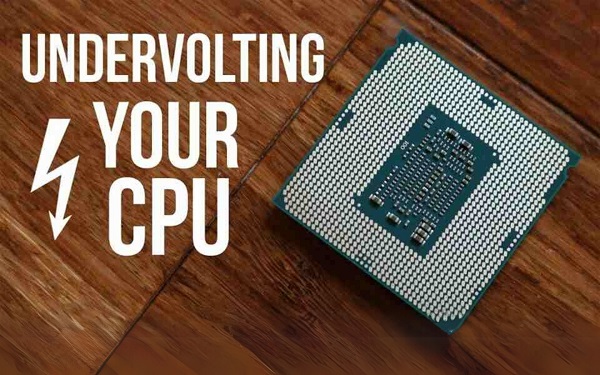
Sử dụng tính năng Stress Test tích hợp trong Intel XTU hoặc các phần mềm bên thứ ba như Prime95 để kiểm tra độ ổn định sau khi undervolt.
Nếu hệ thống gặp hiện tượng bất ổn (treo máy, lỗi chương trình), tăng mức điện áp trở lại hoặc trở về giá trị mặc định.
Khi đã tìm được mức undervolt tối ưu và xác nhận hệ thống ổn định, lưu cài đặt trong Intel XTU.
Kích hoạt tùy chọn tự động áp dụng cấu hình mỗi khi khởi động để đảm bảo hiệu quả lâu dài.
Undervolt là một kỹ thuật tối ưu hiệu suất và nhiệt độ, nhưng đòi hỏi sự cẩn trọng và hiểu biết. Dưới đây là những lưu ý cần thiết để bảo đảm quá trình Undervolt diễn ra àn toàn và hiệu quả:
Hiểu rõ phần cứng: Bạn cần nắm rõ đặc điểm của CPU và GPU, bao gồm mức xung nhịp và ngưỡng nhiệt độ tối ưu để đảm bảo sự ổn định. Undervolt không phải lúc nào cũng mang lại kết quả như mong đợi nếu thiếu thông tin về phần cứng.
Kiến thức chuyên môn: Đối với các hệ thống sử dụng vi xử lý AMD hoặc các dòng CPU/GPU phức tạp, bạn nên có kiến thức sâu về dòng sản phẩm này. Tốt hơn nữa, hãy thực hiện undervolt dưới sự hướng dẫn trực tiếp của một chuyên gia kỹ thuật về phần cứng để đảm bảo an toàn và hiệu quả.
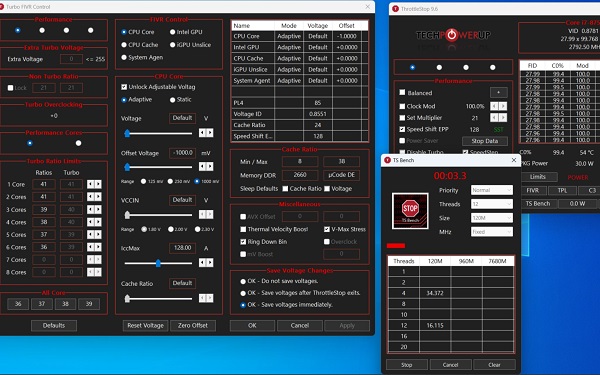
Kiểm tra kỹ lưỡng: Sau khi thiết lập các thông số undervolt, hãy kiểm tra lại nhiều lần để xác nhận tính chính xác và độ ổn định của hệ thống. Điều này giúp tránh các sự cố như lỗi CPU hoặc hệ thống không hoạt động, dẫn đến việc phải mang máy đi bảo hành hoặc khôi phục cài đặt gốc.
Undervolt là một giải pháp tối ưu giúp giảm nhiệt độ CPU và GPU, tiết kiệm năng lượng và năng lượng và nâng cao độ bền cho thiết bị, mà vẫn đảm hiệu năng mượt mà. Tuy nhiên, quá trình yêu cầu này yêu cầu sự am hiểu, cẩn trọng và kiểm tra kỹ lưỡng để đạt hiệu cao nhất mà không ảnh hưởng đến sự ổn định của hệ thống. Nếu bạn thêm thông tin hoặc hỗ trợ chuyên sâu, đừng ngần ngại liên hệ với Hà LInh Computer để nhận được sự tư vấn và hướng dẫn tận tình từ đội ngũ kỹ thuật viên chuyên nghiệp.







